Efectos de Logic incluidos en Final Cut Pro
- Bienvenida
-
- Introducción a los efectos de eco
-
- Introducción a Delay Designer
- Interfaz de Delay Designer
- Controles de la pantalla principal
- Botones de visualización
- Navegar por la pantalla de líneas de retardo
- Crear líneas de retardo
- Seleccionar líneas de retardo
- Mover y eliminar líneas de retardo
- Usar los botones de alternancia de líneas de retardo
- Editar las líneas de retardo de la pantalla Tap
- Alinear valores de líneas de retardo
- Editar el corte de filtro
- Editar la panorámica
- Barra de parámetros de líneas de retardo
- Menú de función rápida de línea de retardo
- Restablecer valores de líneas de retardo
- Controles de la sección Master
- Utilizar Delay Designer en surround
- Modulation Delay
- Stereo Delay
- Tape Delay
- Copyright
Controles de Overdrive en Final Cut Pro para Mac
El efecto Overdrive simula la distorsión producida por un transistor de efecto de campo (FET), que se utiliza normalmente en amplificadores de instrumentos musicales de estado sólido y en dispositivos de efectos de hardware. Cuando están saturados, los FET generan una distorsión del sonido más cálida que los transistores bipolares, tal como ocurre con los simulados por el efecto Distorsión.
Para añadir el efecto Overdrive a un clip y mostrar sus controles, consulta Añadir efectos de Logic a clips en Final Cut Pro para Mac.
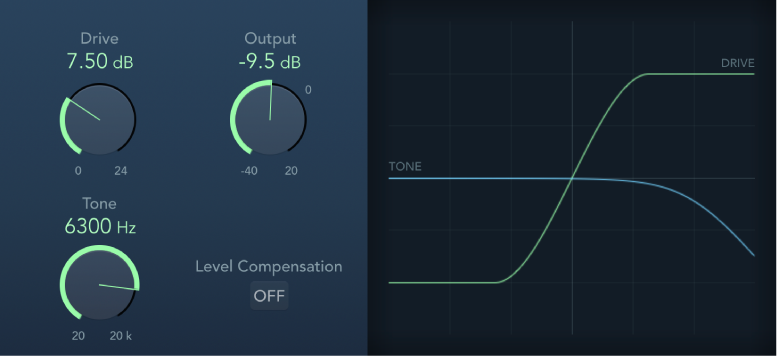
Potenciómetro y campo Drive: Determina el grado de saturación para el transistor FET simulado.
Potenciómetro y campo Tone: Ajusta la frecuencia del filtro de corte alto. El filtrado de la señal distorsionada armónicamente produce un tono más suave.
Potenciómetro y campo Output: Ajusta el nivel de salida.
Botón “Level Compensation”: Activa para que toda la señal procese con referencia a 0 dB. Esto compensa los aumentos de volumen provocados por el uso de overdrive.
Display: Muestra la influencia de los parámetros en la señal.